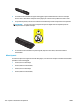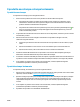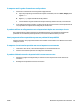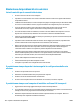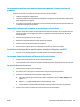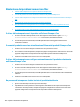HP LaserJet Pro CP1020 - User Guide
Interpretazione della pagina relativa alla qualità di stampa
1. Verificare che il prodotto non sia in funzione e che la spia Pronto sia accesa.
2. Caricare il vassoio.
3. Nella barra delle applicazioni di Windows, fare clic con il tasto destro del mouse sull'icona Impostazioni
periferica
, quindi fare clic sul nome del prodotto.
4. Fare clic sulla scheda Impostazioni periferica.
5. Fare clic sul pulsante Pagina di risoluzione dei problemi PQ stampa.
Questa pagina contiene cinque bande di colore divise in quattro gruppi, come indicato nella seguente
illustrazione. L'analisi di ogni gruppo consente di isolare il problema e attribuirlo a una cartuccia di stampa
specifica.
Sezione Cartuccia di stampa
1Giallo
2Ciano
3Nero
4Magenta
●
Se i punti o le striature vengono visualizzate solo in uno dei gruppi, sostituire la cartuccia di stampa
correlata a tale gruppo.
●
Se i punti sono visualizzati in più gruppi, stampare una pagina di pulizia. Se il problema persiste,
stabilire se i punti sono sempre dello stesso colore; ad esempio, se in tutte le cinque bande di colore
sono presenti punti di colore magenta. Se i punti sono tutti dello stesso colore, sostituire tale cartuccia
di stampa.
●
Se la pagina stampante contiene striature in più bande di colore, stampare una pagina di stato dei
materiali di consumo per verificare se il tamburo fotosensibile è esaurito. Se non risulta esaurito,
eseguire un'ispezione visiva verificando che non vi sia presenza di danni. Se non vengono riscontrati
danni, contattare HP.
Ispezione visiva della cartuccia di stampa e del tamburo fotosensibile per verificare che non vi
sia presenza di danni
1. Rimuovere la cartuccia di stampa dal prodotto e verificare che non vi siano danni.
ITWW Miglioramento della qualità di stampa 117